Após a gravação da tela, muitas vezes você precisa cortar ou recortar o vídeo. Você sabe como recortar uma gravação de tela?
Cortar o vídeo pode ajudá-lo a remover áreas indesejadas ou formatar a proporção. Cortar é um processo de mover ou ajustar as bordas de uma imagem. Quando você deseja capturar uma área de um vídeo que está assistindo, pode optar por recortar essa seção.
O bom é que existem muitos editores de vídeo, incluindo alguns online gratuitos que podem ajudá-lo cortar uma gravação de tela arquivo com facilidade. Aqui nesta postagem, compartilharemos 2 maneiras simples de ajudá-lo a cortar sua gravação de tela e remover as bordas indesejadas.
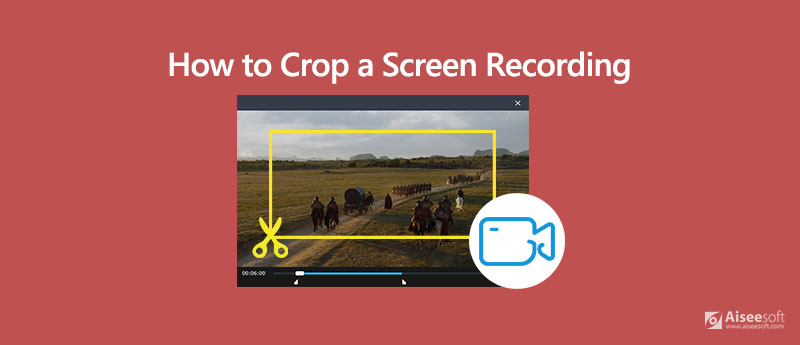
Sempre existem alguns limites ou anúncios/marcas d'água irritantes nas ferramentas online. Para recortar uma gravação de tela, você também pode recorrer diretamente à solução profissional. Aqui recomendamos fortemente um poderoso conversor e editor de vídeo, Video Converter Ultimate para você recortar seu arquivo de gravação sem perda de qualidade. Ele oferece algumas funções básicas de edição, como recortar, girar, aparar, ajustar efeitos, melhorar a qualidade do vídeo, 3D e muito mais. O guia a seguir mostrará como cortar uma gravação de tela com ele.

Downloads
100% seguro. Sem anúncios.
100% seguro. Sem anúncios.
Passo 1 Para recortar um arquivo de gravação de tela, você deve primeiro instalar e executar este software de edição de vídeo em seu computador. Então você pode clicar Adicionar Arquivo(s) para importar a gravação que deseja recortar.
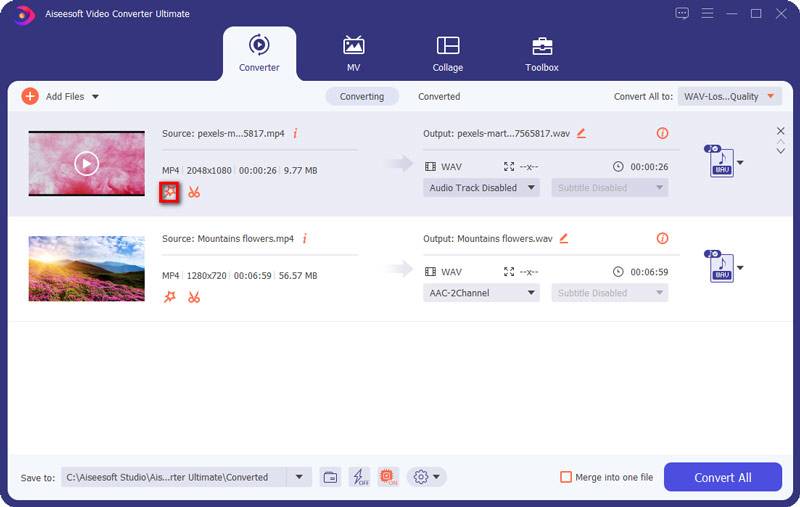
Passo 2 Clique na Editar ícone e escolha o Girar e Cortar guia quando você entra na janela principal de edição. Aqui você pode ajustar livremente a área de corte com base em sua necessidade.
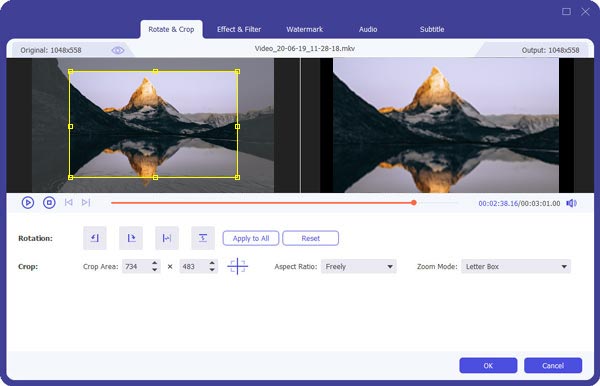
Passo 3 Depois de cortar a gravação da tela, você pode clicar no botão Converter botão no canto inferior direito para confirmar a operação de corte.
Como mencionado acima, existem alguns editores de vídeo on-line oferecidos na Internet que podem ajudá-lo a cortar uma gravação de tela com facilidade. Caso você não saiba qual deve usar, aqui pegamos o popular software de corte de vídeo, Clideo como um exemplo para mostrar como recortar uma gravação de vídeo online.
Passo 1 Abra seu navegador e navegue até o site oficial do clideo.
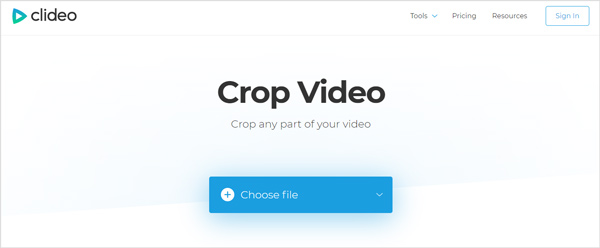
Passo 2 Clique na Escolha o arquivo botão para carregar o arquivo de gravação de tela que você deseja cortar. Aqui você também pode adicionar um arquivo online ou adicionar um arquivo do Google Drive e Dropbox. Observe que você não tem permissão para cortar uma gravação de tela com mais de 500 MB.
Passo 3 Levará algum tempo para concluir o processo de upload, dependendo do tamanho do arquivo específico. Depois disso, você será direcionado para uma janela de corte de vídeo para editar a gravação da tela. Aqui você pode recortar livremente o vídeo como quiser.
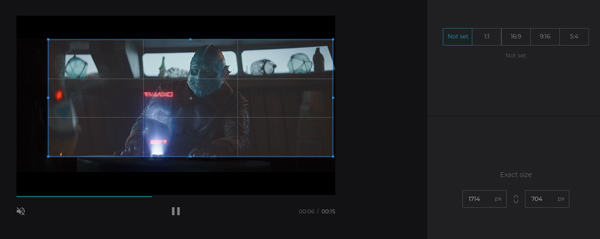
Passo 4 Após o recorte do vídeo, você pode clicar no botão Colheita botão para confirmar a operação. Então você pode clicar no Baixar para salvá-lo no seu computador.
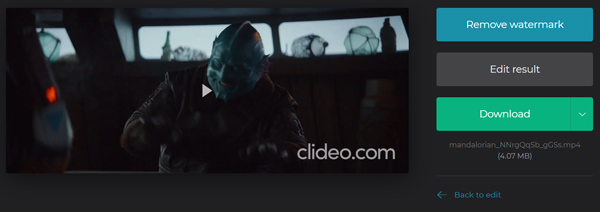
Como você pode ver, haverá uma marca d'água adicionada ao vídeo recortado. Se você deseja remover a marca d'água, você deve entrar em sua conta do Google ou Facebook. (Encontrar gravador de tela para Mac aqui)

Downloads
Melhor gravador de tela para Mac/Windows
100% seguro. Sem anúncios.
100% seguro. Sem anúncios.
Pergunta 1. Como recortar uma gravação de tela no iPhone?
Sua gravação de tela será salva no aplicativo "Fotos". Portanto, quando quiser recortar um arquivo de gravação de tela, acesse esse aplicativo e localize o vídeo específico. Você pode tocar em "Editar" no canto superior direito da tela e, em seguida, tocar no ícone "Cortar-Girar" para recortar a gravação da tela.
Pergunta 2. Como recortar um vídeo no Android?
Se você é um usuário do Android e deseja cortar um vídeo em um dispositivo Android, precisa confiar em algum aplicativo de edição de vídeo de terceiros. Ao contrário do iOS, o Google Fotos não oferece um recurso de recorte para vídeo de colheita na mesma.
Questão 3. Como cortar um arquivo GIF no iPhone?
Você deve saber que não pode cortar ou editar diretamente um arquivo GIF no iPhone. Quando você precisa cortar um GIF no dispositivo iOS, pode ir à App Store e encontrar algum editor de GIF para ajudá-lo a editar o arquivo GIF.
Quando você quiser editar e cortar uma gravação de tela, você pode contar com os 2 métodos recomendados acima para fazer o corte de vídeo com facilidade. Se você tiver alguma solução melhor para cortar vídeo, compartilhe-a no comentário com outros leitores.
Ferramentas de edição de vídeo
1.1 Editor de vídeo gratuito1.2 Editor de brilho de vídeo1.3 Editor de Vídeo Frame a Frame1.4 Editor de corte de vídeo1.5 Comparação do Editor de Vídeo
O Aiseesoft Screen Recorder é o melhor software de gravação de tela para capturar qualquer atividade, como vídeos online, chamadas de webcam, jogos no Windows/Mac.
100% seguro. Sem anúncios.
100% seguro. Sem anúncios.